ZKTECO SpeedFace-V4L Pro serija video interfon uređaj

Gotovoview
Zbog redovnih nadogradnji sistema i proizvoda, ZK Teco nije mogao garantirati tačnu konzistentnost između stvarnog proizvoda i pisanih informacija u ovom priručniku.

Napomena:
- Kako biste osigurali tačnost prepoznavanja otiska prsta, uklonite zaštitnu foliju senzora otiska prsta prije korištenja otiska prsta.
- Nemaju svi proizvodi funkciju sa , stvarni proizvod će prevladati.
Instalacijsko okruženje
Za instalaciju pogledajte sljedeće preporuke:
- INSTALACIJA SAMO U UNUTRAŠNJIM IZVRŠIMA

- IZBEGAVAJTE INSTALACIJU U BLIZINI STAKLENIH PROZORA
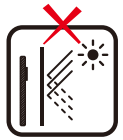
- IZBJEGAVAJTE DIREKTNO SUNČEVO SVETLO I IZLAGANJE

- IZBEGAVAJTE UPOTREBU BILO KOGA IZVORA TOPLOTE U BLIZINI UREĐAJA
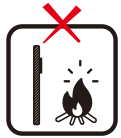
- Izbjegavajte direktan kontakt sa sunčevom svjetlošću duže vrijeme.
- Zaštitite uređaj od vlage, vode i kiše.
- Pažljivo rukujte uređajem.
- Pazite da uređaj nije instaliran u neposrednoj blizini mora ili drugih okruženja gdje može doći do oksidacije metala i hrđe ako je uređaj izložen duže vrijeme.
- Zaštitite uređaj od udara groma.
- Uvjerite se da uređaj ne radi dugo u kiseloj ili alkalnoj sredini.
Samostalna instalacija


Priključak senzora vrata i detekcije dima

Power Connection
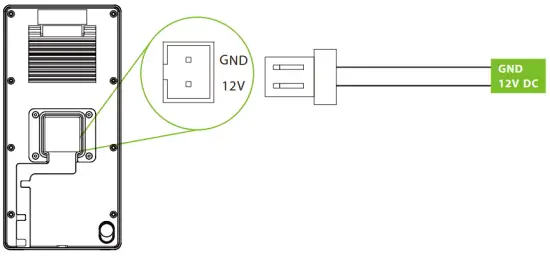
Preporučeno napajanje:
- 12V ± 10%, najmanje 3000mA.
- Da biste dijelili napajanje s drugim uređajima, koristite izvor napajanja sa većom strujom.
RS485 i Wieg i konekcija
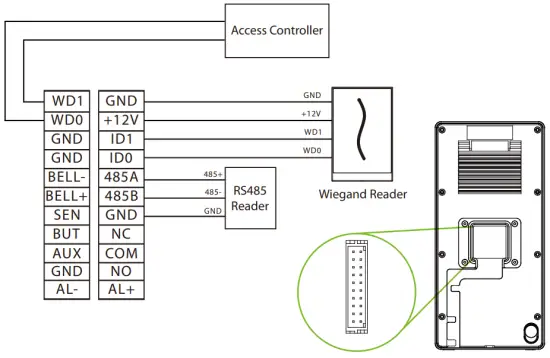
Ethernet veza

Kliknite COMM. > Ethernet > IP adresa na uređaju, da unesete IP adresu, a zatim kliknite na OK.
Zaključaj relejnu vezu
Sistem podržava Normalno Opened Lock i Normally Closed Lock.
NO LOCK (normalno otvoren pri uključivanju) povezan je sa “NO1” i “COM” terminalima, a NC LOCK (normalno zatvoren pri uključivanju) povezan je sa “NC1” i “COM” terminalima. Uzmite NC Lock kao primjerample ispod:
Uređaj ne dijeli napajanje sa bravom:
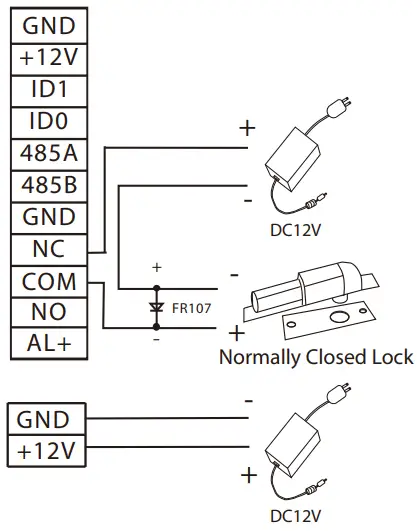
Uređaj dijeli napajanje sa bravom:
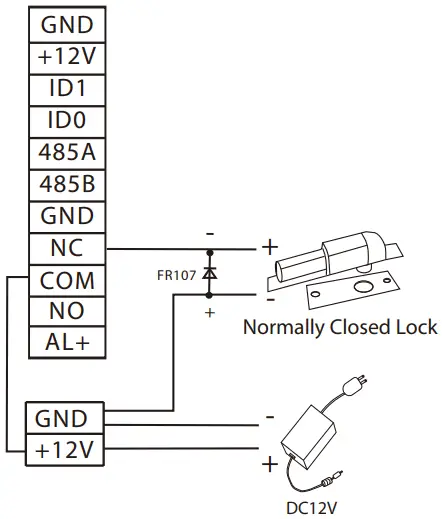
Registracija korisnika
Ako na uređaju nije postavljen super administrator, kliknite na ![]() za ulazak u meni.
za ulazak u meni.
Dodajte novog korisnika, postavite njegovu korisničku ulogu na Super Admin, a sistem će zatražiti verifikaciju administratora prije nego što odobri pristup meniju. Izričito se preporučuje da u početku registrujete super administratora iz sigurnosnih razloga.
Metoda 1: Registrirajte se na uređaju
Kliknite na ![]() > User Mgt. Novi korisnik za registraciju novog korisnika. Opcije uključuju unos korisničkog ID-a i imena, postavljanje korisničke uloge, registraciju otiska prsta, lica, broja kartice, lozinke i dodavanje Profile Fotografija.
> User Mgt. Novi korisnik za registraciju novog korisnika. Opcije uključuju unos korisničkog ID-a i imena, postavljanje korisničke uloge, registraciju otiska prsta, lica, broja kartice, lozinke i dodavanje Profile Fotografija.

Metod 2: Registrirajte se na ZK Bio CV Access Software
Registrujte se na računaru
Postavite IP adresu i adresu servera usluge u oblaku u Comm. Opcija menija na uređaju.
- Kliknite Access > Access Device > Device > Search da pretražite uređaj u softveru. Kada se na uređaju podese odgovarajuća adresa servera i port, traženi uređaji se automatski prikazuju.

- Kliknite Dodaj u radnoj koloni, pojavit će se novi prozor. U svakom padajućem izborniku odaberite tip ikone, područje i dodaj na nivo i kliknite OK da dodate uređaj.
- Kliknite Osoblje > Osoba > Novo i popunite sva potrebna polja za registraciju novih korisnika u softveru.
- Kliknite Access > Device > Control > Synchronize All Data to Devices da sinhronizujete sve podatke na uređaju uključujući nove korisnike.
Za više detalja, molimo pogledajte ZK Bio CV Access korisnički priručnik.
Registrujte se na telefonu
Nakon što se instalira softver ZK Bio CV Access, korisnici mogu upisati svoj predložak lica putem pretraživačke aplikacije na svom mobilnom telefonu.
- Kliknite Osoblje > Parametri, unesite ''http://Serveraddress:Port'' u QR kodu URL. Softver će automatski generirati QR kod. Za registraciju korisnika, skenirajte QR kod ili se prijavite na 'http://ServerAddress:Port/app/v1/adreg' koristeći mobilni telefon.

- Korisnici će biti prikazani u Personal > Pending Review.
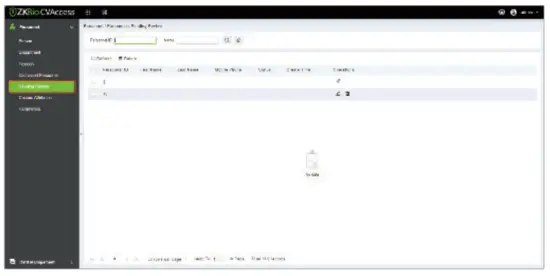
Postavke Etherneta i Cloud servera
Kliknite na ![]() > COMM. > Ethernet za postavljanje parametara mreže. Ako je TCP/IP komunikacija uređaja uspješna, ikona
> COMM. > Ethernet za postavljanje parametara mreže. Ako je TCP/IP komunikacija uređaja uspješna, ikona ![]() će biti prikazano u gornjem desnom uglu interfejsa pripravnosti.
će biti prikazano u gornjem desnom uglu interfejsa pripravnosti.
Kliknite na ![]() > COMM. > Postavke Cloud servera za postavljanje adrese servera. Ako uređaj uspješno komunicira sa serverom, ikona
> COMM. > Postavke Cloud servera za postavljanje adrese servera. Ako uređaj uspješno komunicira sa serverom, ikona![]() će biti prikazano u gornjem desnom uglu interfejsa pripravnosti.
će biti prikazano u gornjem desnom uglu interfejsa pripravnosti.

Povezivanje na ZK Bio Zink App
Kliknite na ![]() > System > Device Type Postavka za promjenu protokola komunikacije uređaja na NAJBOLJI protokol, uređajem tada može upravljati ZK Bio Zink .
> System > Device Type Postavka za promjenu protokola komunikacije uređaja na NAJBOLJI protokol, uređajem tada može upravljati ZK Bio Zink .
Korak 1: Preuzmite aplikaciju
Traži the ZK Bio Zink Aplikacija u Apple App Store ili Google Play Store i preuzmite aplikaciju na svoj pametni telefon.

Korak 2: Kreirajte svoj nalog
Otvorite ZK Bio Zink Aplikacija i kreirajte nalog sa svojim brojem telefona ili e-mail ID-om.

Korak 3: Kreirajte organizaciju
Prijavite se sa svojim uspešno registrovanim nalogom i pratite uputstva na stranici da biste kreirali organizaciju.

Korak 4: Dodajte lokaciju i zonu
Prijavite se sa svojim kreiranim nalogom i organizacijom. Nakon uspješne prijave, dodajte Site i Zone u Me interfejs

Korak 5: Povezivanje uređaja
U sučelju radionice kliknite Cloud ACC > Ja > Lista uređaja da dodate uređaje.

Povezivanje na ZK Bio Zink Web
Nakon uspješnog dodavanja uređaja pomoću aplikacije ZK Bio Zink, možete koristiti kreirani račun za pristup ZK Bio Zink Web. Sa ovim web interfejs, možete pronaći uređaje, dodati novo osoblje, registrovati metode verifikacije za registrovano osoblje, sinhronizovati osoblje sa uređajima i upiti zapise. Za pristup ZK Bio Zink Web, posjetite https://zlink.minervaiot.com/.

Dodaj osobu:
- Kliknite Ja > Organizacija na ZK Bio Zink Web glavni meni za dodavanje osobe.

- Kliknite na ikonu dodaj
 da dodate novu osobu. Unesite podatke o osobi i kliknite na Sačuvaj.
da dodate novu osobu. Unesite podatke o osobi i kliknite na Sačuvaj.

Sinhronizirajte osobe s uređajem
- Kliknite Radionica > Cloud ACC na ZK Bio Zink Web glavni meni.

- Kliknite Kontrola pristupa > Vrijeme grupnog pristupa > Manage Door ikona
 da odaberete uređaj.
da odaberete uređaj.


- Kliknite Kontrola pristupa > Vrijeme grupnog pristupa > Upravljajte osobom ikona
 da odaberete osobe za sinhronizaciju sa ovim uređajem.
da odaberete osobe za sinhronizaciju sa ovim uređajem.

Režim za provjeru registracije
Nakon uspješne sinhronizacije osoba sa uređajem, možete view njihove osnovne informacije u osobi u interfejsu uređaja. Kliknite Radionica > Cloud ACC > Upravljanje uređajima > Uređaj > Osobe u ikoni uređaja , kliknite odgovarajuću ikonu biometrijske funkcije![]() (otisak prsta/lice/lozinka/kartica) za daljinsku registraciju metode biometrijske identifikacije osoblja.
(otisak prsta/lice/lozinka/kartica) za daljinsku registraciju metode biometrijske identifikacije osoblja.

Napomena: SpeedFace-V4L Pro serija ne podržava metodu verifikacije dlanom.
Povežite bežično zvono za vrata ★
Ovu funkciju treba koristiti s bežičnim zvonom za vrata.
Prvo uključite bežično zvono na vratima. Zatim pritisnite i držite dugme za muziku ![]() 1.5 sekunde dok indikator ne zatreperi da bi pokazao da je u modu za uparivanje. Nakon toga kliknite na ikonu SpeedFace-V4L Pro
1.5 sekunde dok indikator ne zatreperi da bi pokazao da je u modu za uparivanje. Nakon toga kliknite na ikonu SpeedFace-V4L Pro ![]() , ako bežično zvono zazvoni i indikator treperi, to znači da je veza uspješna.
, ako bežično zvono zazvoni i indikator treperi, to znači da je veza uspješna.
- SpeedFace-V4L Pro
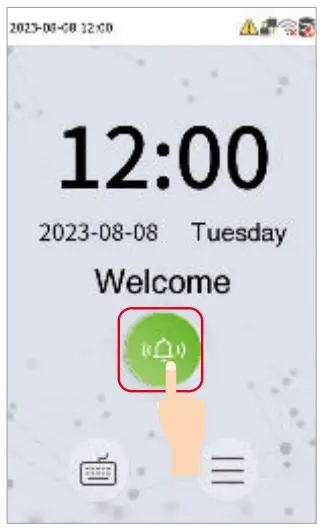
- Bežična vrata
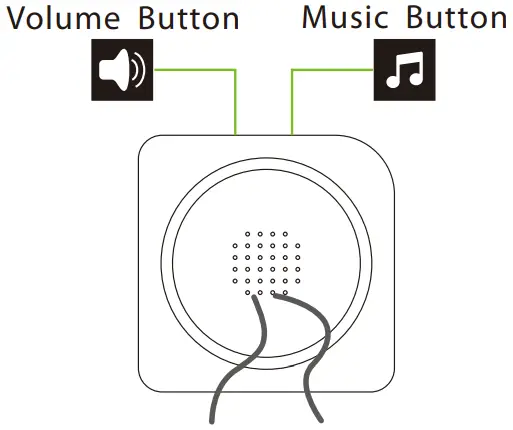
Nakon uspješnog uparivanja, kliknite na ikonu ![]() SpeedFace-V4L Pro će pozvoniti na bežično zvono na vratima.
SpeedFace-V4L Pro će pozvoniti na bežično zvono na vratima.
Napomena: Generalno, svaki SpeedFace-V4L Pro se povezuje na 1 bežično zvono na vratima.
Korisnička podrška
 Industrijski park ZKTeco, br. 32, Industrijska cesta,
Industrijski park ZKTeco, br. 32, Industrijska cesta,
Tangxia Town, Dongguan, Kina.
Telefon : +86 769 – 82109991
Fax : +86 755 – 89602394
www.zkteco.com
Autorsko pravo © 2023 ZKTECO CO., LTD. Sva prava zadržana.
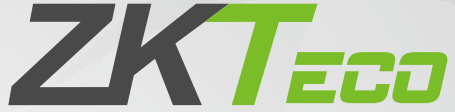
Dokumenti / Resursi
 |
ZKTECO SpeedFace-V4L Pro serija video interfon uređaj [pdf] Korisnički priručnik SpeedFace-V4L Pro serija, SpeedFace-V4L Pro serija video interfon uređaj, video interfon uređaj, interfon uređaj |



